Dropbox is een van de beste cloudopslag die er is, die wordt geleverd met platformonafhankelijke apps en veel gratis opslag die kan worden uitgebreid door verschillende dingen te doen. Mensen gebruiken Dropbox voor verschillende doeleinden. Sommige mensen gebruiken het om gewone bestanden op te slaan en ze overal te openen. Sommige mensen gebruiken dit om bestanden naar/van vrienden of wie dan ook te verzenden of te ontvangen. Laten we nu eens kijken naar de volgende situatie:.
Stel, je wilt bepaalde bestanden van iemand rechtstreeks in je Dropbox-account ontvangen, maar je wilt hem/haar om veiligheidsredenen geen toestemming geven om toegang te krijgen tot je account. Nu heb je twee keuzes. Je kunt een gedeelde map maken of deze handleiding volgen, wat uiteindelijk alles eenvoudiger zal maken. Hiermee kun je bestanden van niet-Dropbox-gebruikers naar je Dropbox-account ontvangen zonder hem/haar toestemming te geven om je account te beheren.
Ontvang bestanden van niet-Dropbox-gebruikers met behulp van Balloon
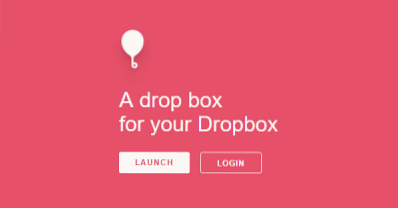
Er is een web-app genaamd Ballon, die je echt zal helpen om dingen voor elkaar te krijgen. Je kunt eenvoudig je Dropbox-account autoriseren en andere bestanden naar je Dropbox-account laten uploaden. Dit is waarschijnlijk de eenvoudigste methode die u kunt gebruiken. Het mooiste is dat je een gebruikersnaam en wachtwoord kunt instellen zodat ongewenste mensen niet kunnen spammen in je Dropbox-account.
Ga daarom naar de website van Balloon en klik op de Lancering knop. Omdat je voor het eerst toegang krijgt tot deze webtool, moet je je Dropbox-account autoriseren zodat deze bestanden kan ophalen.
Laat Balloon daarna een map maken en openen in je Dropbox-account. Alle bestanden van Balloon worden opgeslagen in Dropbox > Apps > Balloon.io-map, die wordt aangemaakt na het klikken op de Toestaan knop.
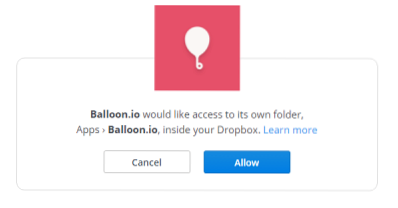
Dropbox - Ontvang bestanden van niet-gebruikers
Daarna moet u een gebruikersnaam en wachtwoord aanmaken. Deze gebruikersnaam wordt ook in de URL gebruikt, waar mensen bestanden kunnen uploaden naar je Dropbox-account. Volgens de website van Balloon is dit optioneel om een wachtwoord te gebruiken. Maar dit wordt aanbevolen om een sterk wachtwoord te gebruiken, zodat u ongewenste mensen kunt blokkeren.
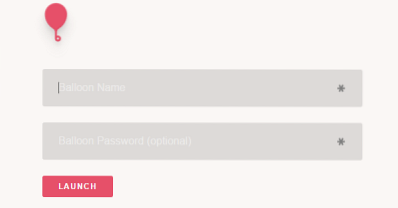
De naam van de ballon moet uniek zijn. Nadat je een ballonnaam hebt toegevoegd, krijg je een scherm zoals dit,
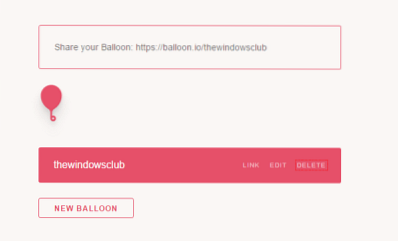
Nu kunt u de ballon-URL, gebruikersnaam en wachtwoord verzenden. Wanneer u die referenties naar iemand stuurt, kan hij / zij inloggen op uw ballon en gemakkelijk bestanden uploaden.
Ziet er handig uit? Je hebt toegang tot Ballon hier.
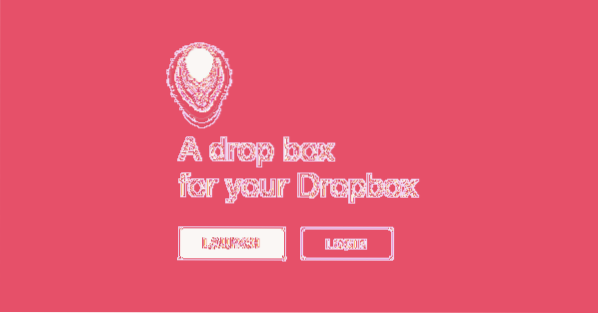
 Phenquestions
Phenquestions


